Rozhodli ste sa pre Analog Efex Pro 2 a chcete program využiť naplno? Tento tutoriál vás prevedie používateľským rozhraním a funkciami programu, aby ste mohli robiť informované rozhodnutia pri úprave svojich fotografií. Tu sa dozviete, ako je program štruktúrovaný a čo všetko s ním môžete robiť.
Najdôležitejšie zistenia
- Analog Efex Pro 2 patrí do Nik Collection a ponúka širokú škálu možností prispôsobenia vašich obrázkov.
- Používateľské rozhranie je logicky štruktúrované, čo umožňuje jednoduchú navigáciu.
- Môžete využiť rôzne šablóny a nastavenia, aby ste svojim obrázkom dodali jedinečný vzhľad.
- Program umožňuje používanie inteligentných objektov, takže môžete kedykoľvek robiť úpravy.
Používateľské rozhranie a funkcie
Vstup je v Photoshop-e, kde môžete vybrať Analog Efex Pro 2 ako filter. Pre maximalizáciu flexibility pri úprave obrázkov by ste mali otvorený obrázok ako inteligentný objekt. To vám umožní kedykoľvek zmeniť nastavenia a optimalizovať výsledok dodatočne.
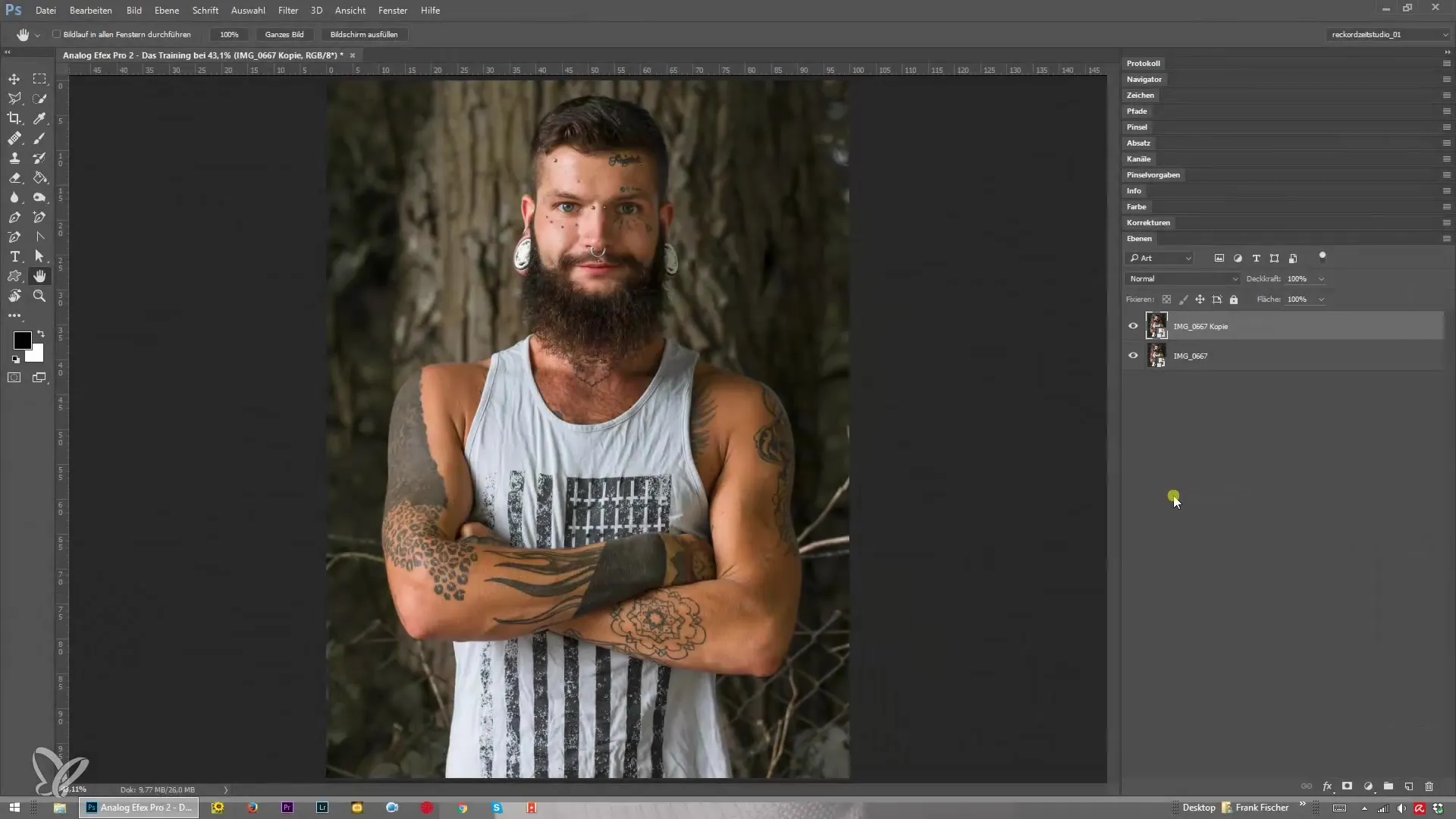
Teraz otvorite Analog Efex Pro 2 a uvidíte používateľské rozhranie, ktoré už obsahuje rôzne funkcie, ktoré môžete ihneď využiť. Na ľavej strane nájdete výber klasického fotoaparátu. Táto možnosť vám poskytne rôzne šablóny, ktoré môžu vašej fotografii dodať určitý charakter.
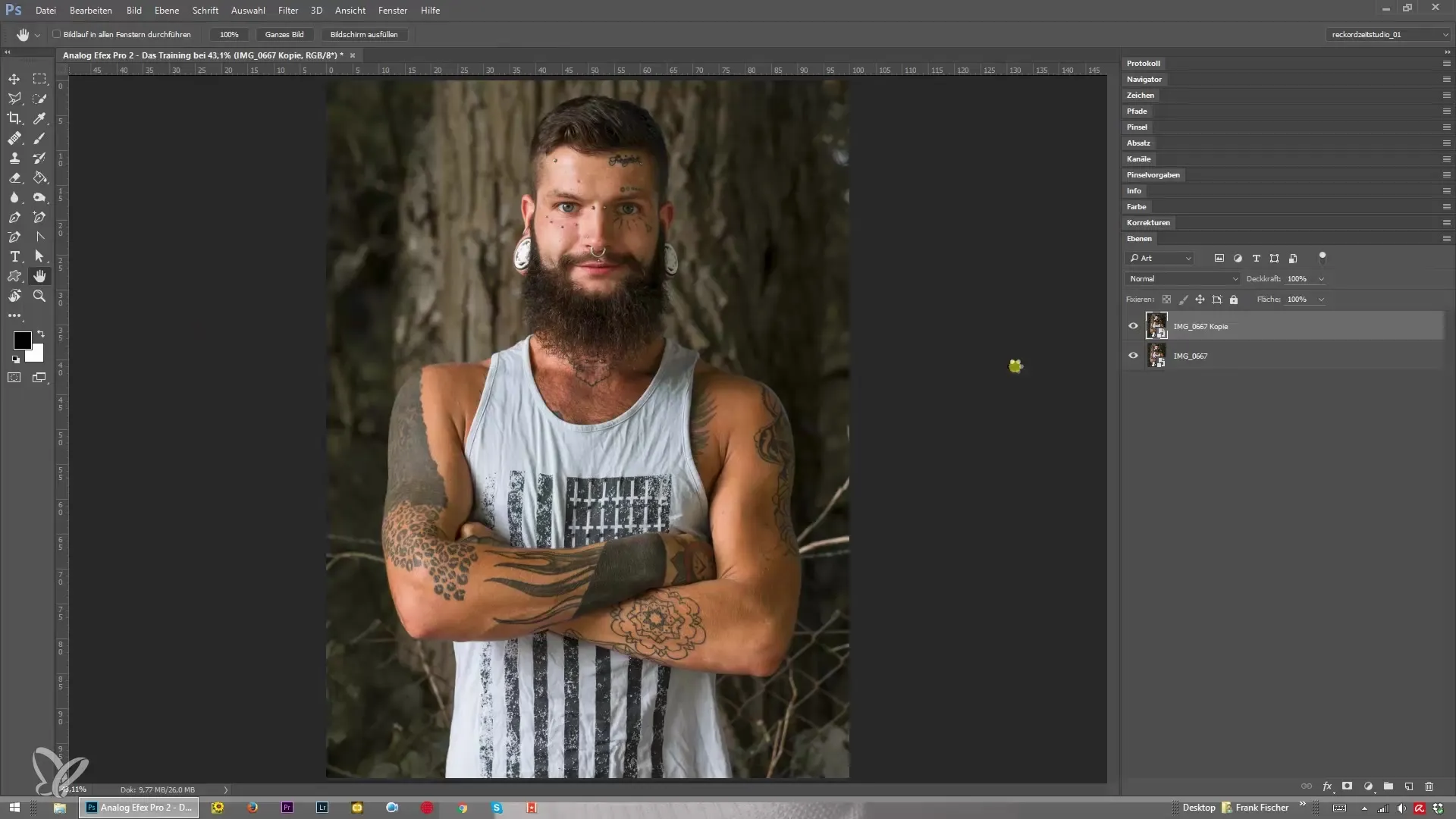
Na pravej strane rozhrania sa nachádzajú základné možnosti prispôsobenia, ako špina a škrabance, vinetácia a výber typu filmu. Roztvorením týchto možností môžete cielene experimentovať s rôznymi efektmi. Rýchlo spoznáte rozdiely v úprave obrázkov.
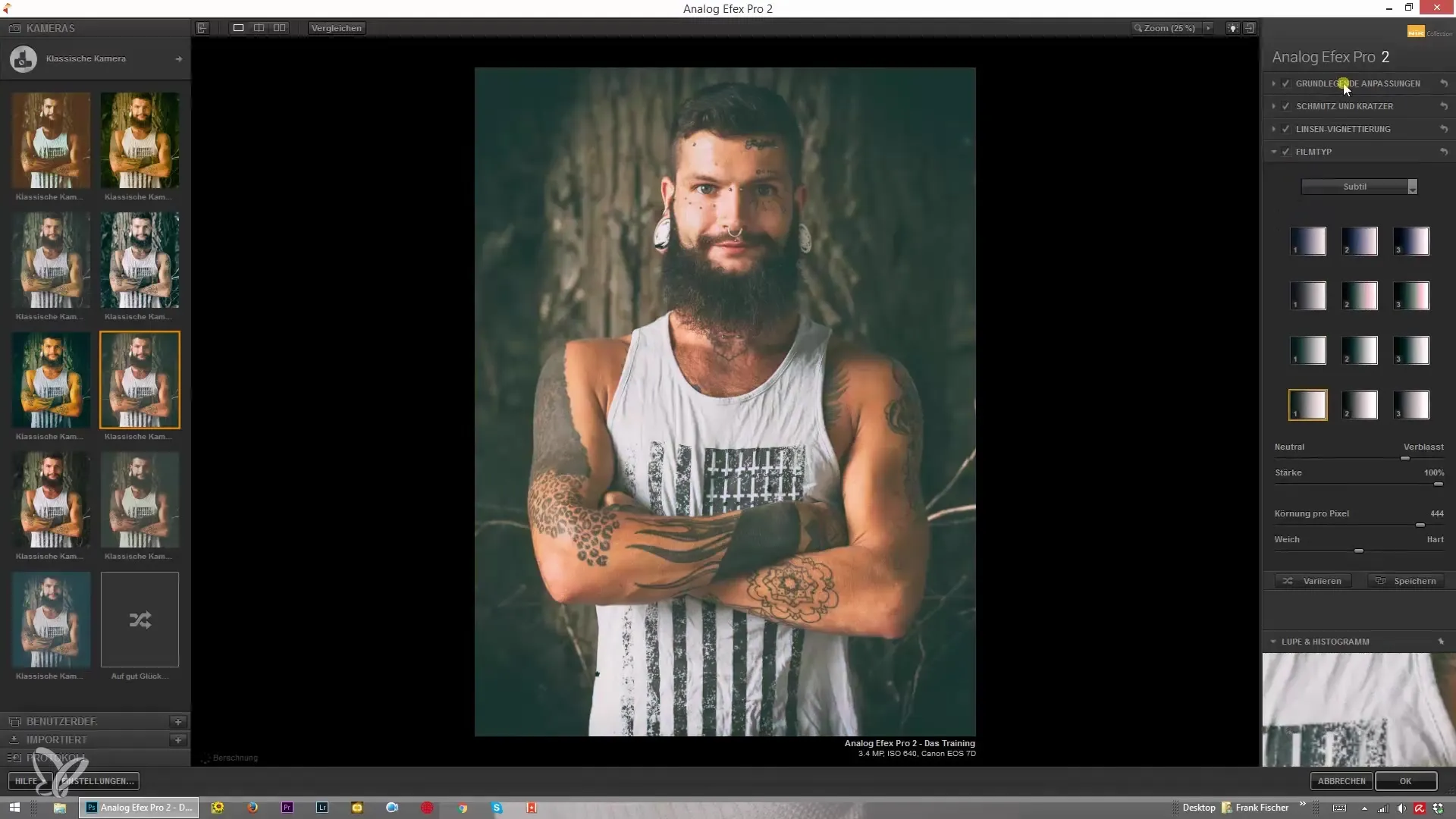
Potom, čo ste vykonali svoje nastavenia, Analog Efex Pro 2 ponúka možnosť uložiť ich ako vlastné predvoľby. Týmto môžete opakovane využívať svoje obľúbené vzhľady alebo ich exportovať, aby ste ich zdieľali alebo importovali na iný počítač.
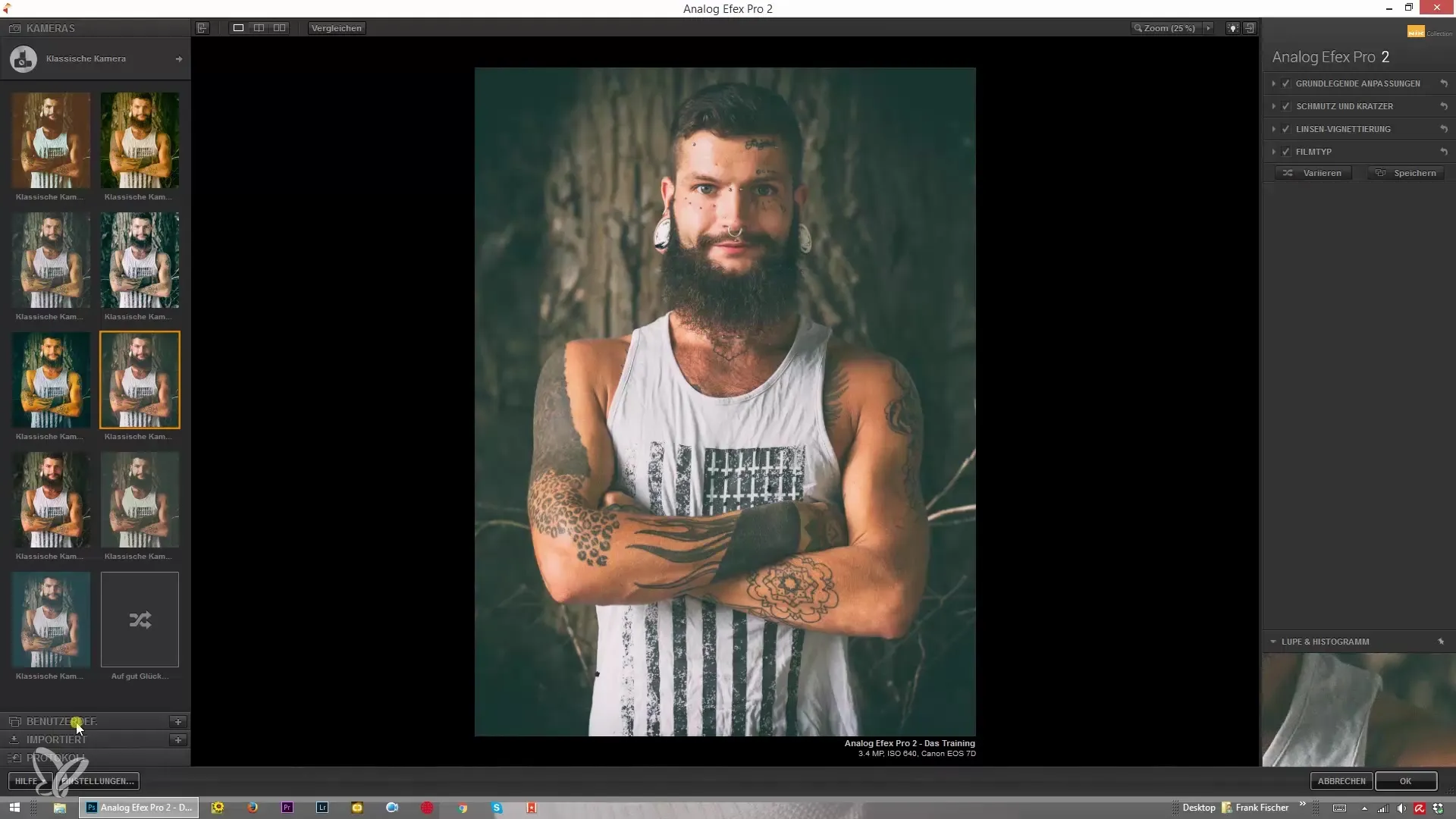
Na dolnej časti používateľského rozhrania vidíte protokol, ktorý dokumentuje históriu úprav. Tu môžete kedykoľvek vrátiť svoje posledné kroky alebo obnoviť predchádzajúce nastavenie. Ak máte pri tom otázky ohľadom konfigurácie, nájdete v nápovedách užitočný referenčný materiál.
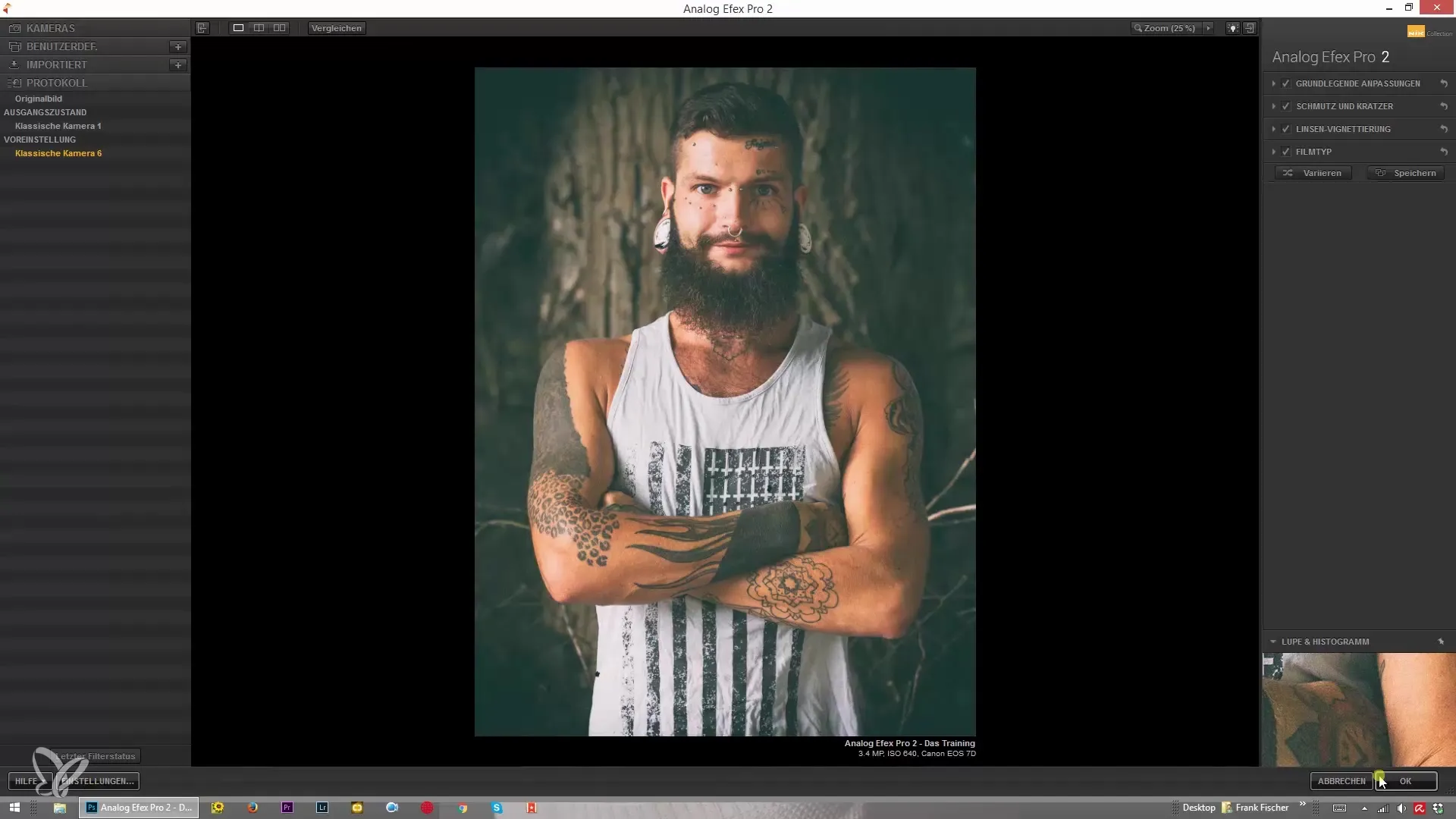
Nastavenia zobrazenia v programe sú tiež užitočné, najmä keď pracujete na šírku. Môžete skryť alebo zobraziť ľavý a pravý blok, aby ste si mohli prezrieť obrázok v plnej veľkosti. Klávesou Tabulátor môžete skryť celé používateľské rozhranie, aby ste sa mohli plne sústrediť na svoj obrázok.
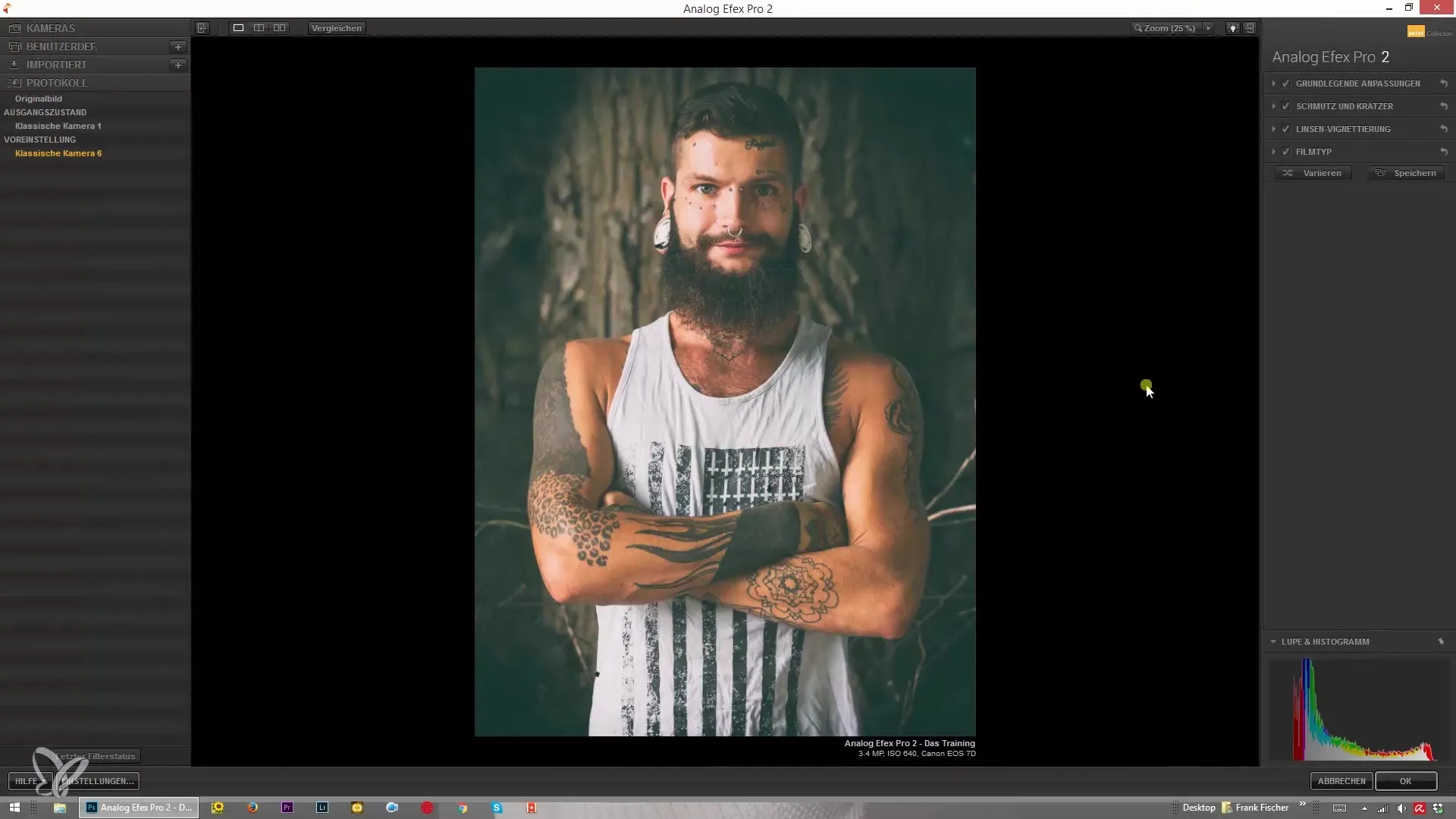
Farbu pozadia si môžete upraviť podľa svojich predstáv, čo má významný dopad na vnímanie vašich obrázkov. Môžete si vybrať medzi čiernou, bielou a strednou šedou, v závislosti od toho, akú farebnú podporu preferujete pre svoje dielo. Okrem toho máte možnosť zväčšiť zobrazenie až na 100 %, čo vám pomôže pri práci na detailoch.
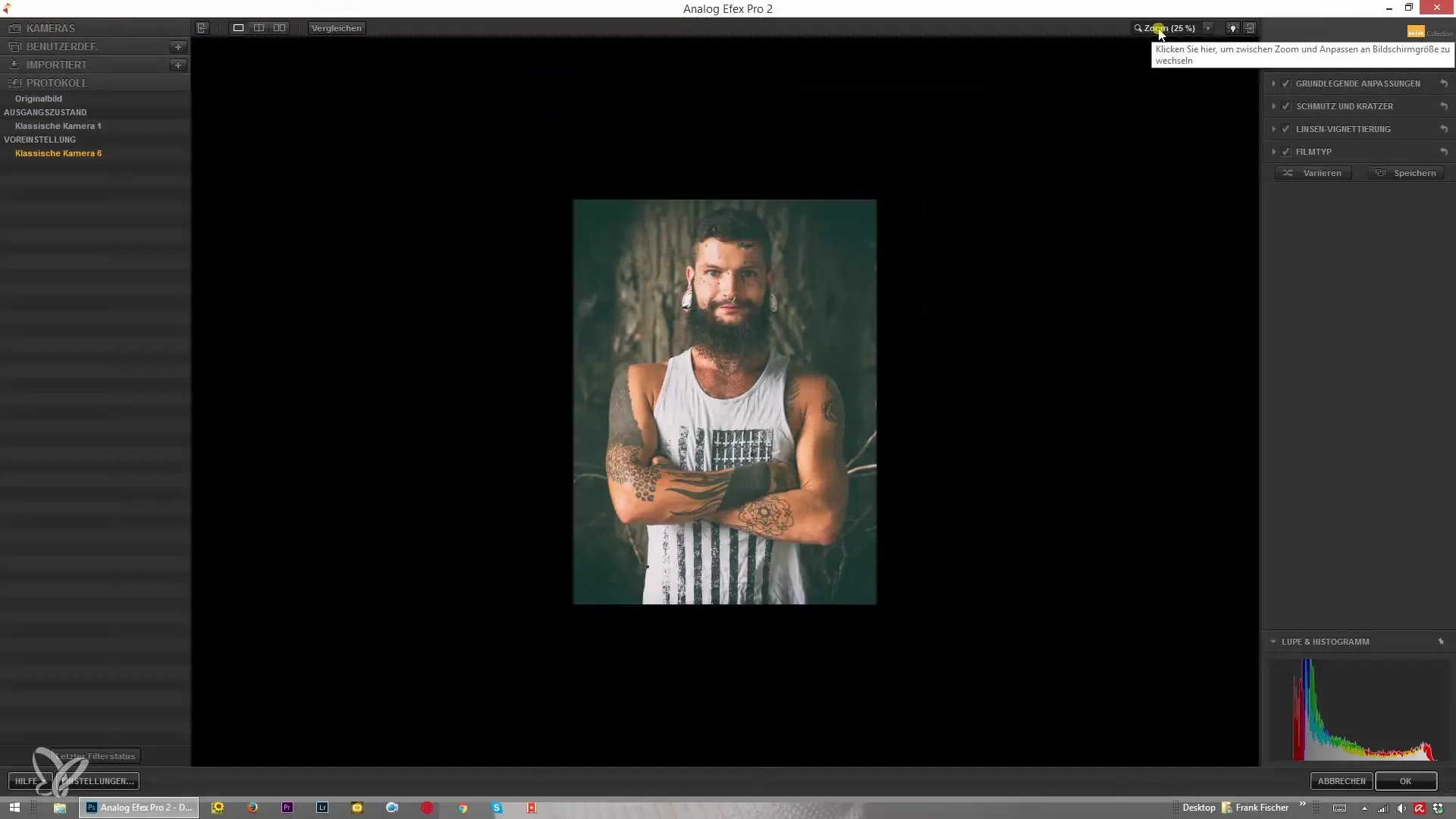
Ďalšou výnimočnou funkciou Analog Efex Pro 2 je funkcia porovnania. Môžete vedľa seba zobraziť originálny obrázok a vašu úpravu, aby ste okamžite videli účinky vašich zmien. Táto funkcia vám pomôže rozhodnúť, či ste so svojou úpravou spokojní alebo či sú potrebné ďalšie úpravy.
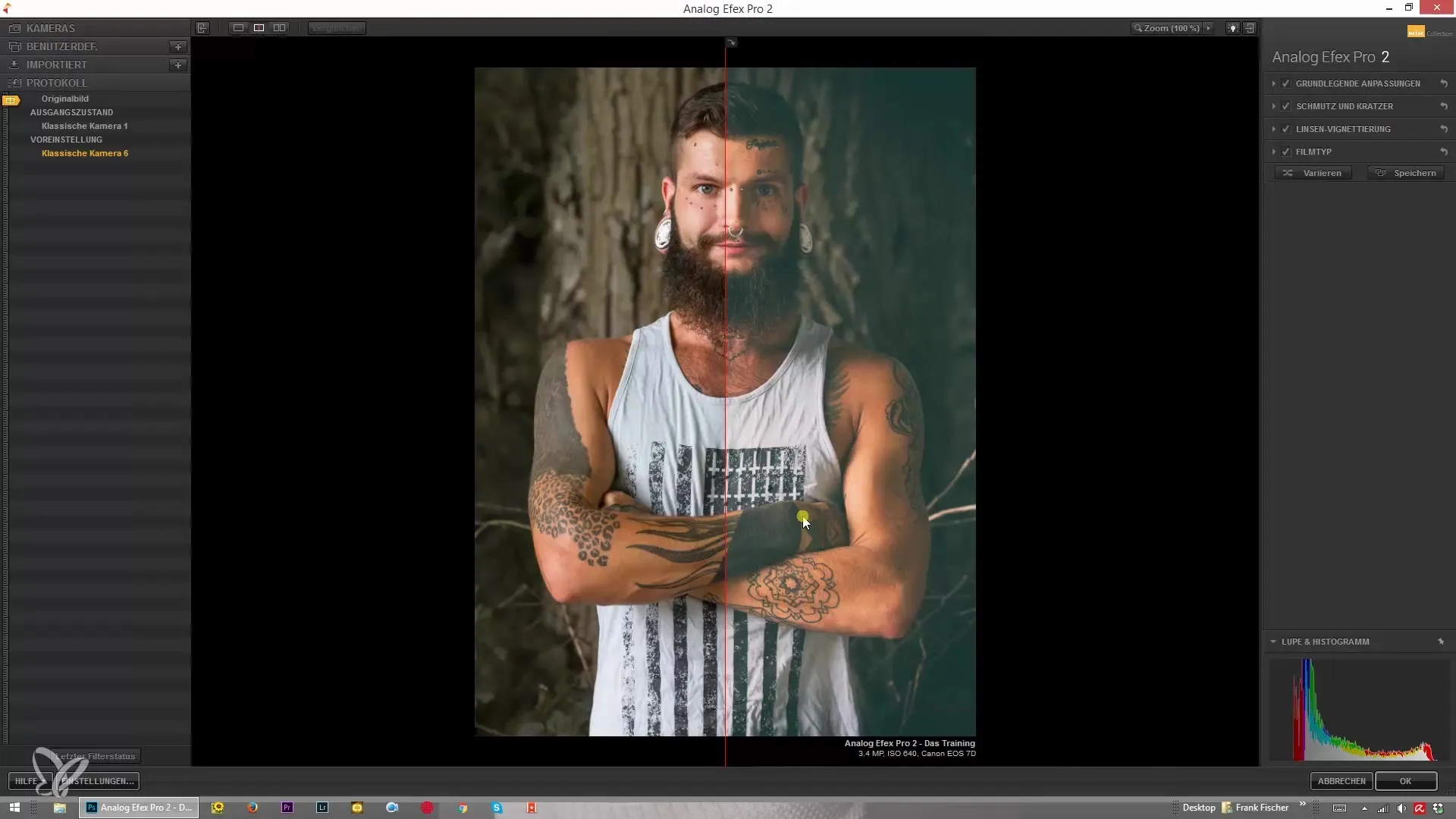
Zhrnutie
Analog Efex Pro 2 vám ponúka komplexnú a používateľsky prívetivú platformu na kreatívne úpravy vašich obrázkov. S množstvom šablón a možností prispôsobenia môžete každému fotografi ukázať osobitný vzhľad. Program vám umožňuje flexibilitu a kontrolu počas celého procesu úpravy.
Zhrnutie – Analog Efex Pro 2: Komplexný sprievodca používaním Nik Collection
Analog Efex Pro 2 je výkonný nástroj, ktorý vám ponúka množstvo možností na úpravu vašich obrázkov. Porozumením používateľskému rozhraniu a rôznym funkciám si môžete zabezpečiť dokonalú úpravu obrázkov pre vaše kreatívne projekty. Experimentujte so šablónami a úpravami pre čo najlepší výsledok.
Často kladené otázky
Akým spôsobom môžem použiť Analog Efex Pro 2 v Photoshop-e?Otvoríte obrázok ako inteligentný objekt v Photoshop-e a vyberiete Analog Efex Pro 2 ako filter.
Môžem zrušiť svoje úpravy?Áno, program má protokol, v ktorom môžete sledovať a zrušiť svoje predchádzajúce kroky.
Akým spôsobom uložím vlastné predvoľby?Po vykonaní požadovaných nastavení ich môžete uložiť ako vlastné predvoľby.
Môžem zmeniť pozadie používateľského rozhrania?Áno, môžete prispôsobiť farbu pozadia na čiernu, bielu alebo strednú šedú.
Môžem exportovať a importovať šablóny?Áno, môžete exportovať svoje šablóny a importovať ich na inom mieste.


